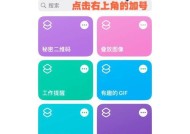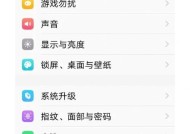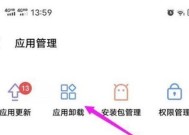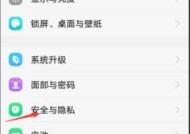vivo手机小白点取消步骤是什么?取消后如何恢复?
- 电脑知识
- 2025-07-09
- 32
- 更新:2025-07-07 02:42:02
随着智能手机的发展,人们对手机的个性化设置需求日益增加。vivo手机作为市场上较为流行的手机品牌之一,其便捷的操作和人性化的设置选项受到不少用户的喜爱。小白点(即悬浮球)就是vivo手机用户经常使用的一个功能。但有时用户可能因为某些原因需要关闭它,之后又想恢复。vivo手机小白点的取消和恢复步骤分别是什么呢?接下来,本文将对这一过程进行详细指导。
一、vivo手机小白点取消步骤
1.1认识小白点功能
我们需要了解小白点是vivo手机系统中提供的一种便捷操作功能。它模仿了iOS中的辅助触控,允许用户通过一个小的浮动按钮快速访问手机的一些常用功能,如截图、返回、主屏幕等。
1.2找到设置入口
想要取消小白点,你需要进入vivo手机的设置菜单。通常,你可以在手机的“设置”图标中找到这个功能。
1.3取消悬浮球功能
接下来,进行以下步骤来关闭小白点:
1.打开你的vivo手机,找到并点击“设置”图标。
2.在设置菜单中,向下滚动找到“辅助功能”或“便捷操作”选项并点击进入。
3.在这里,你会看到“悬浮球”或类似表述的选项,点击进入。
4.将悬浮球右侧的开关按钮向左滑动,关闭它即可。
完成以上步骤后,小白点就会从你的屏幕上消失,不再干扰你的使用。

二、vivo手机小白点取消后的恢复方法
2.1如何重新开启小白点
如果你需要恢复小白点功能,可以按照以下步骤操作:
1.再次打开“设置”应用。
2.选择“辅助功能”或“便捷操作”进入。
3.找到“悬浮球”选项并点击。
4.点击开启小白点的开关按钮。
这时,小白点应该会重新出现在屏幕上,你可以继续使用它提供的各种快捷操作。
2.2调整小白点的位置和功能
如果你只是想要调整小白点的位置或功能,可以在悬浮球功能开启的状态下进行:
1.点击小白点,进入其设置界面。
2.选择“自定义位置”来改变小白点在屏幕上的位置。
3.通过“更多功能”选项来选择你希望添加到悬浮球的快捷操作。
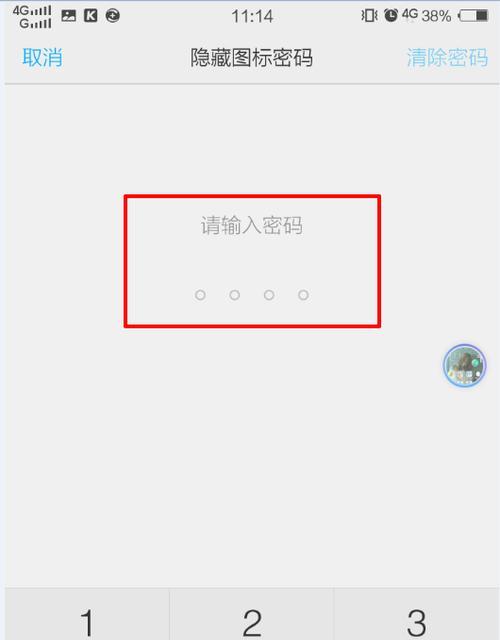
三、常见问题解答
3.1如何在不同的应用中使用小白点?
有时候,用户可能会问,小白点在某些应用中会不会影响使用?实际上,vivo手机的小白点设计得非常智能,它会自动隐藏在游戏或其他全屏应用中,不会干扰用户的沉浸式体验。当退出全屏应用时,小白点会重新显示。
3.2小白点如何进行个性化设置?
如果你想要对小白点进行更个性化的设置,可以通过长按小白点进入设置界面,然后点击“更多功能”,在这里你可以添加或删除小白点的快捷操作,以满足你个人的使用习惯。
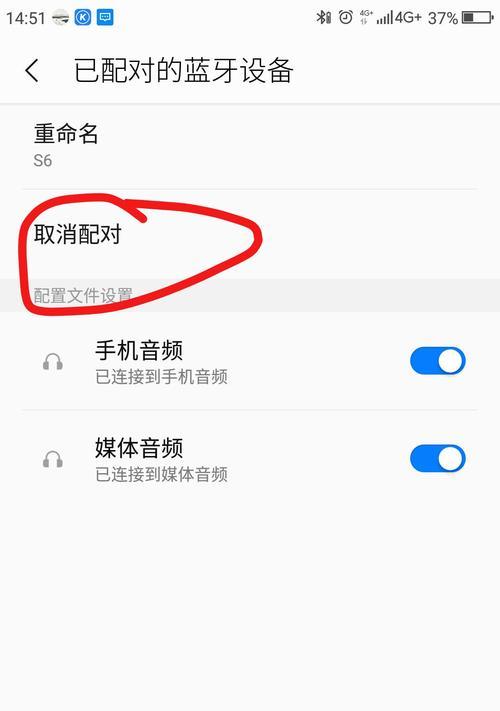
四、
通过本文的介绍,你应该已经了解了如何在vivo手机上取消和恢复小白点功能。取消步骤简单明了,如果需要恢复,只要按照相应的步骤操作即可。小白点作为vivo手机的一个便捷功能,可以帮助用户快速访问常用功能,提高使用效率。对于喜欢个性设置和追求操作便捷性的用户来说,学会如何管理这一功能将使你的手机使用体验更加舒心。如果在未来有任何关于vivo手机设置的问题,希望本文能为你提供一定的帮助。